Sony DualSense由于其创新功能,舒适的抓地力和人体工程学设计而成为最佳PS5控制器,从而增强了您在PlayStation 5上的游戏体验。在将DualShock 4连接到最佳游戏PC是一个挑战的同时,DualSense提供了大大改进的PC支持,将其定位在最佳的PC控制器中。在下面,您会找到有关如何将其连接到PC的直接指南。

将PS5控制器与PC配对所需的项目:
- 可以使用数据的USB-C电缆
- PC的蓝牙适配器
如果您没有准备好,将双重固定控制器与PC配对可能很棘手。单独购买时,控制器不包含USB电缆,并且并非所有PC都具有蓝牙功能。要成功将双重态连接到PC,您将需要一个支持数据传输的USB-C电缆(当心仅传输电源的廉价电缆)。如果您的PC具有USB-C端口,则可以是C到C电缆,也可以是用于标准USB端口的USB-C-C-TO-A电缆。
如果您的PC缺乏蓝牙,请添加它很简单。从适合PCIE插槽的蓝牙适配器到更简单的USB端口选项,都有许多蓝牙适配器。

我们的首选:
创意BT-W5蓝牙发射机
如何将PS5控制器与USB配对PC:

- 将所选的USB电缆插入PC上的可用端口。
- 将电缆的另一端连接到您的DualSense控制器上的USB-C端口。
- 等待您的Windows PC将DualSense Controller视为游戏板。
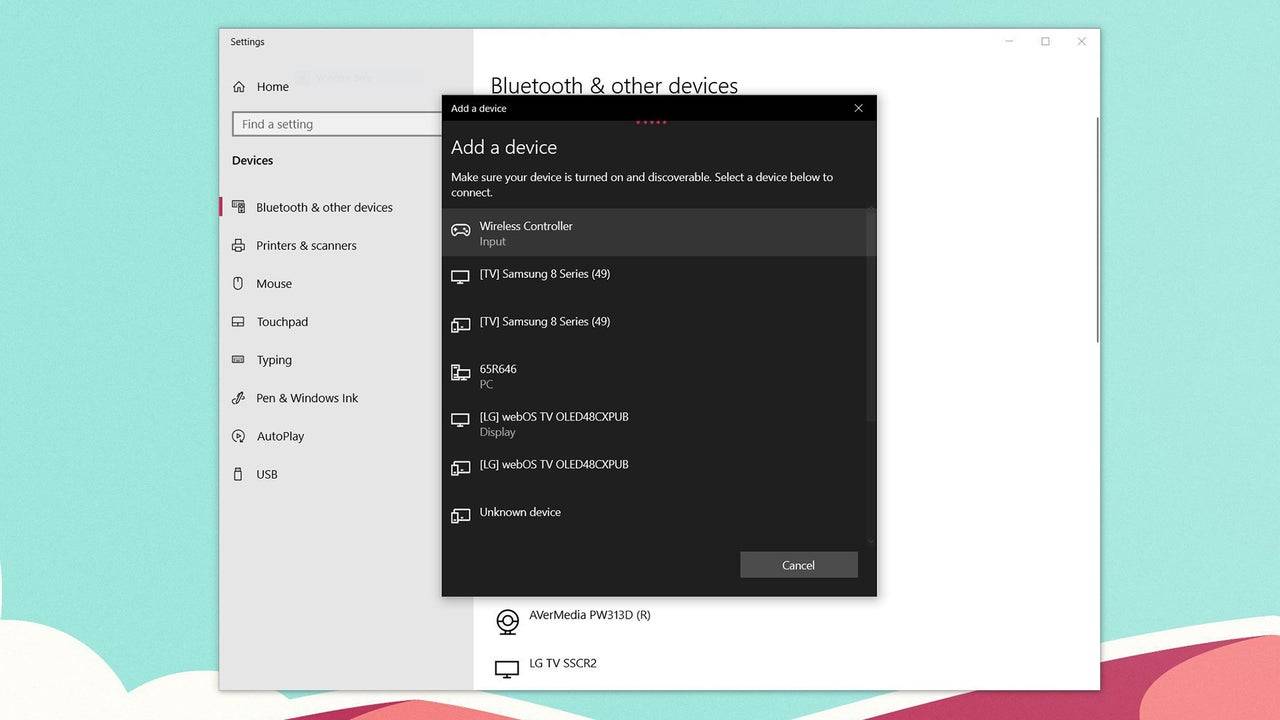
如何通过蓝牙将PS5 DualSense控制器与PC配对:
- 按下Windows键,打开PC的蓝牙设置,输入“蓝牙”,然后从菜单中选择蓝牙和其他设备。
- 单击添加蓝牙或其他设备。
- 在后续窗口中选择蓝牙。
- 在您的双义控制器上(确保其断开并关闭电源),按并按住PS按钮和创建按钮(位于D-Pad旁边),直到触摸板下的灯条开始闪烁。
- 在您的PC上,从可用的蓝牙设备列表中选择DualSense控制器。















